
Innholdsfortegnelse:
- Forfatter John Day [email protected].
- Public 2024-01-30 11:23.
- Sist endret 2025-01-23 15:02.
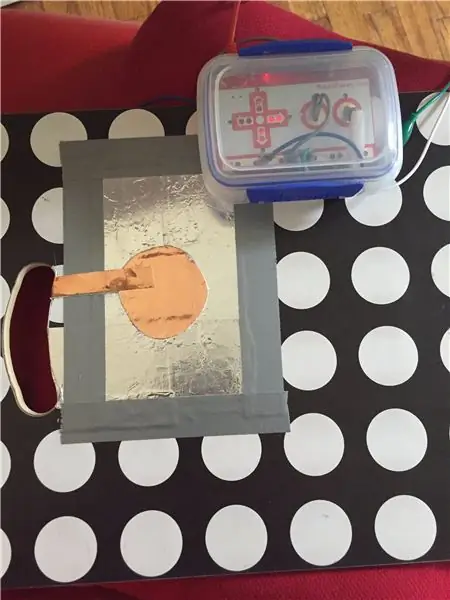

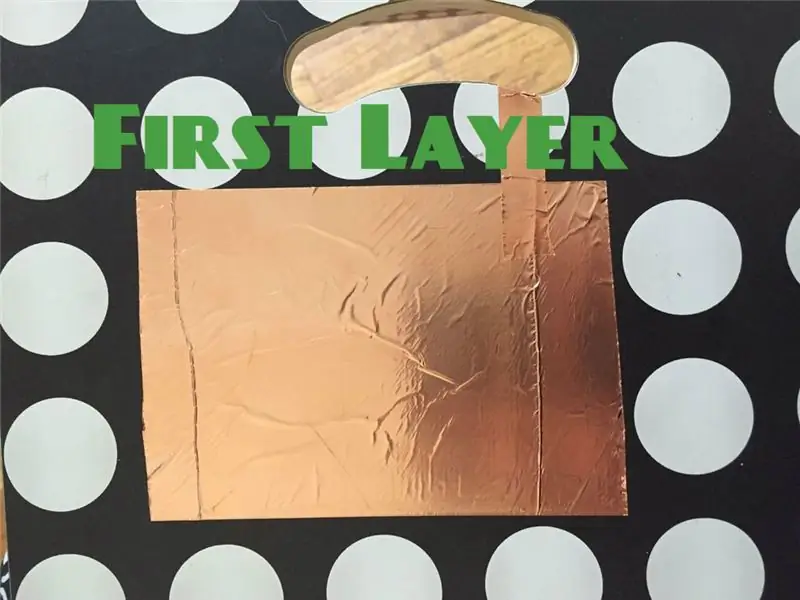
Makey Makey -prosjekter »
Dette system med to brytere bruker en lapskuff (jeg brukte denne fra IKEA), ledende materiale (jeg brukte aluminium og kobberbånd, men du kan alltid bruke god gammel kjøkkenaluminiumsfolie), duct tape og en Makey Makey for å lage berøring bytte om. Systemet kan deretter brukes til å aktivere spill på bytterutviklingsnettsteder. De to jeg har funnet nyttige er: www.gingertiger.net og www.helpkidzlearn.com. Dette er betalte abonnementsnettsteder, men noen gratis spill/ aktiviteter er tilgjengelige eller prøveperioder.
Hvis du tilfeldigvis kjenner til andre gratis nettsteder, vil jeg gjerne høre om dem i kommentarene.
*** Kontakt med bryteren utløser et tastetrykk. Makey Makey leveres forhåndsprogrammert med mellomromstasten, men de fleste spill krever også tasten enter. Makey Makey har et enkelt og nettbasert system for å tilordne viktige verdier. Sjekk det ut her:
Trinn 1: Trinn 1: Lagdeling av ledende og ikke-ledende materialer

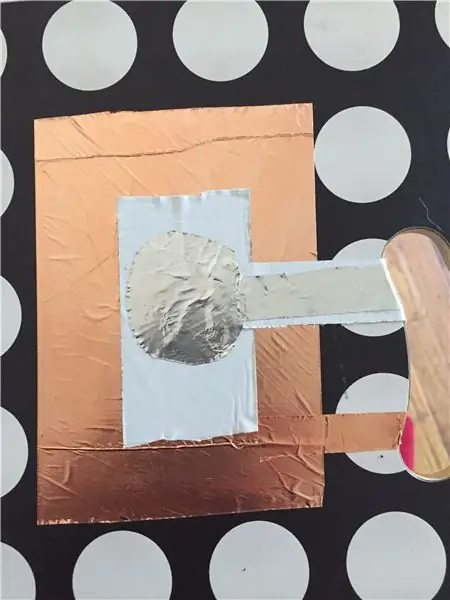

Tradisjonelt krever Makey Makey brukeren å holde en jordkabel for å fullføre kretsen. For å omgå "tethered" -modusen, legger dette prosjektet lag på bakken og materialene og skiller dem med et lag av ikke-ledende materiale, i dette tilfellet duct tape.
Sekvensen er som følger:
1. Det første ledende laget festes til brettet og en forlengelse vikles mot baksiden av brettet.
2. Lag av ikke-ledende duct tape materiale som også strekker seg til baksiden av brettet.
3. Det andre ledende laget festet til toppen av duct tape og pakket inn mot baksiden. Sørg for at ingenting av det berører det første ledende laget.
4. Bruk en X-acto-kniv til å kutte ut det ekstra tape som er synlig under det andre ledende laget.
Fullfør disse trinnene for den andre bryteren. Du kan fortsette å legge til brytere etter ønske.
Trinn 2: Trinn 2: Koble til Alligator -klippene


Når du snur brettet, bør du kunne se forlengelsen av de ledende lagene for hver bryter. Koble krokodilleklippene med den ene fanen som er koblet til bakken på Makey Makey og den andre kategorien som kobler til mellomromstasten eller enter -tasten. Gjenta tilkoblingene for den andre bryteren som forbinder bakken og tastetrykkinngang.
Trinn 3: Trinn 3: Rydd opp

Du kan deretter lage kanter ved hjelp av tape på forsiden. På baksiden kan du også feste krokodilleklippene og hengetrådene med litt tape.
Jeg hadde laget et etui til Makey Makey ved hjelp av en liten beholder med tupperware (Sistema -beholderen passet perfekt) og boret hull for å slippe kablene gjennom. Jeg festet beholderen til brettet med….. ja du gjettet det, DUCT TAPE;-)
Jeg prøvde et lag med papir på toppen av bryteren i håp om å lage en visuell fremstilling for bryteren, men dessverre ble det ikke gjennomført. Eventuelle innspill eller ideer om hvordan det skal skje, vil bli verdsatt.
Anbefalt:
Opptakerøvelse med Makey Makey: 7 trinn (med bilder)

Opptakerpraksis med Makey Makey: Musikkstudentene våre må fullføre sanger på innspilleren for å tjene belter (biter av farget garn) til de oppnår Black Belt -status. Noen ganger har de problemer med fingerplasseringene og " hørsel " sangen kommer til liv
Ingen Makey Makey? Ingen problemer ! Hvordan lage din Makey Makey hjemme !: 3 trinn

Ingen Makey Makey? Ingen problemer ! How to Make Your Makey Makey at Home !: Har du noen gang ønsket å delta i Makey Makey -konkurransen på Instructables, men du har aldri hatt en Makey Makey?! NÅ kan du! Med den følgende guiden vil jeg vise deg hvordan du lager din egen Makey Makey med noen enkle komponenter som du kan b
Makey -Saurus Rex - Makey Makey Balance Board: 6 trinn (med bilder)

Makey-Saurus Rex-Makey Makey Balance Board: Enten du kaller det Chrome Dino, T-Rex Game, No Internet Game eller bare en vanlig plage, ser det ut til at alle er kjent med dette side-rullende dinosaurhoppespillet. Dette Google-opprettede spillet vises i Chrome-nettleseren din hver gang i
Magnetisk Plinko -spill med Makey Makey: 6 trinn (med bilder)

Magnetic Plinko Game With Makey Makey: Olja, em seguida, mostrarei como criar um jogo magnético de Plinko com Makey Makey. Makey.Para a construção do painel, fui
Musikalsk maleri -lerret med Makey Makey: 9 trinn (med bilder)

Musical Painting Canvas With Makey Makey: Hei, i denne Instructable vil vi lære å lage et Musical Painting Canvas, det vil si at en annen sang lyder hver gang vi farger med en pensel i hver farge. Dette er veldig morsomt og fungerer for å oppmuntre til maleri hos små barn eller også for å gi en spesifikk
